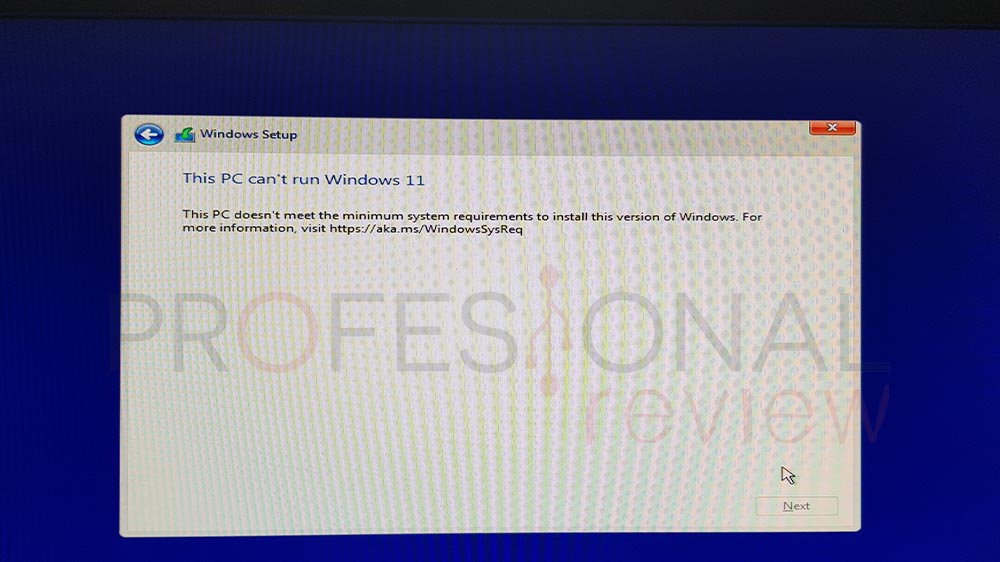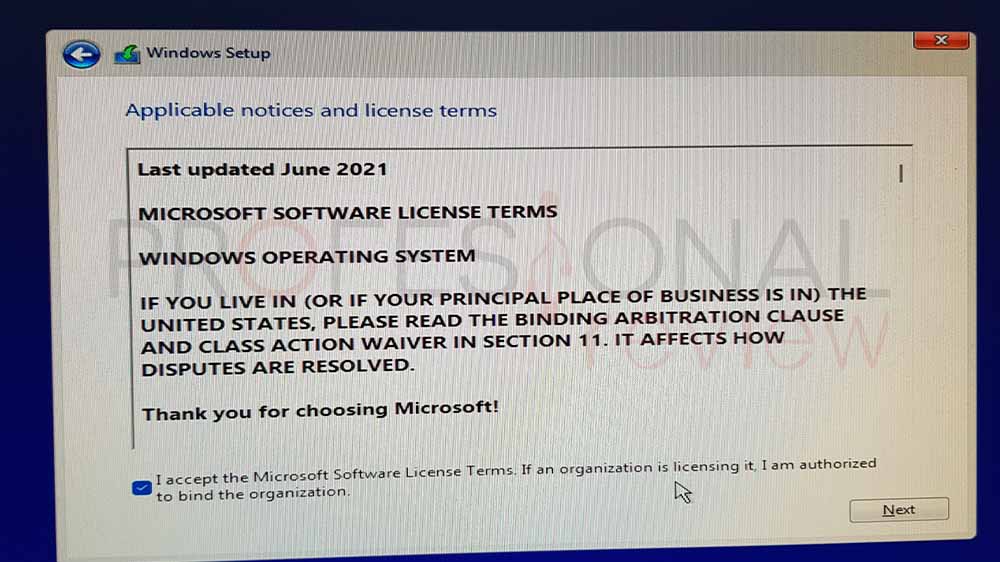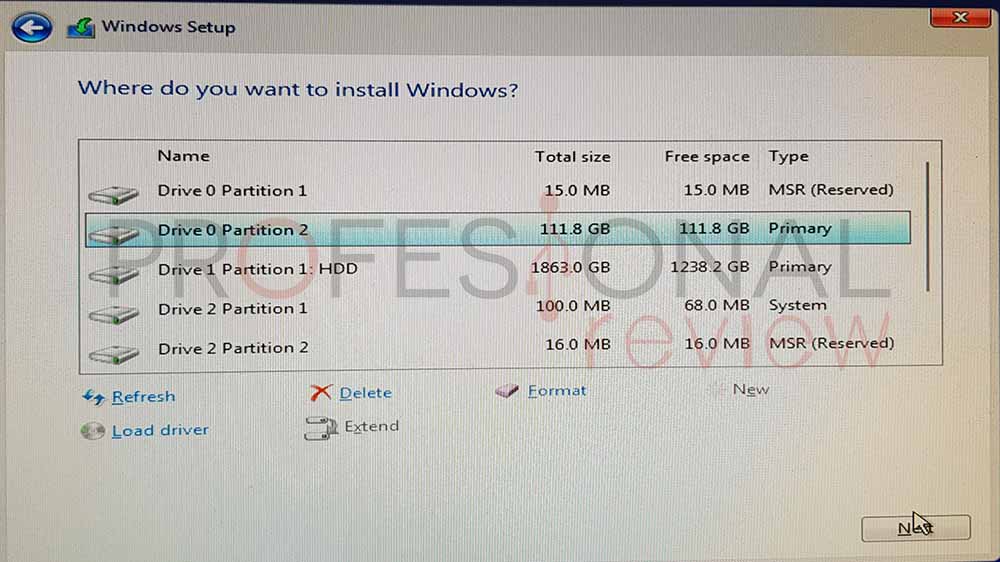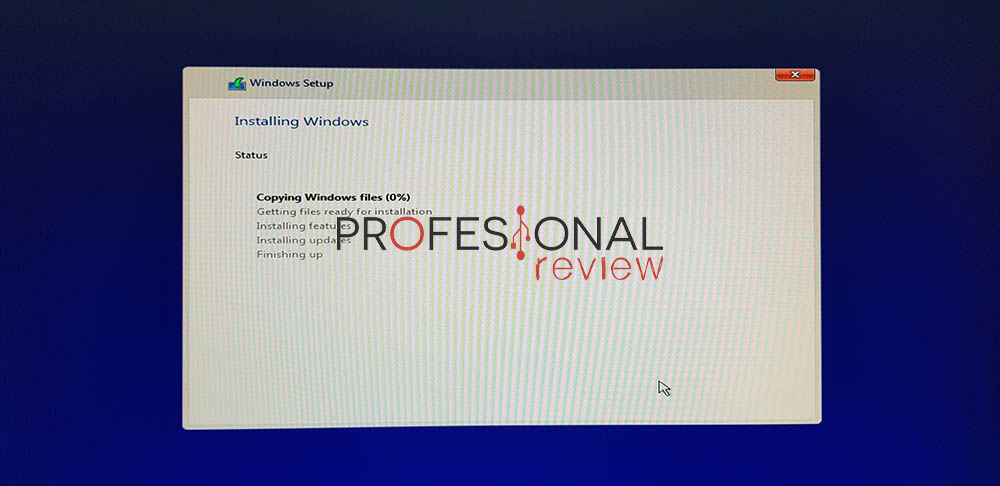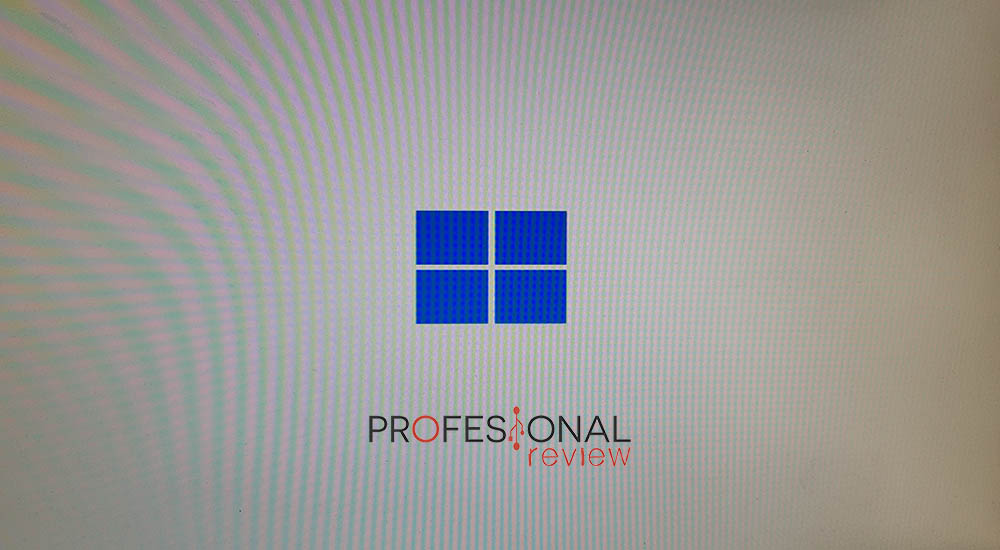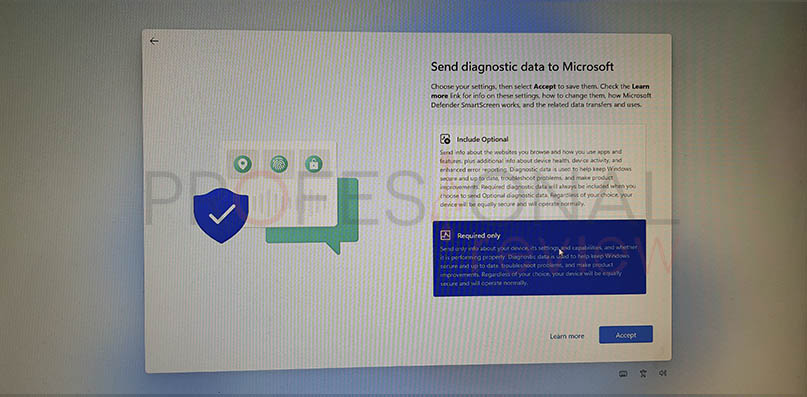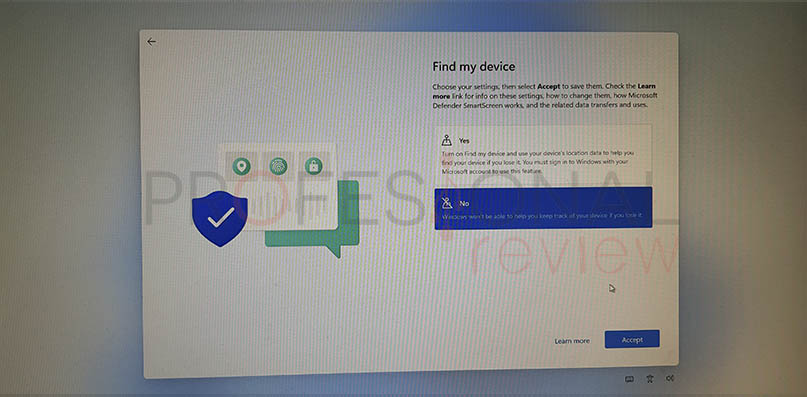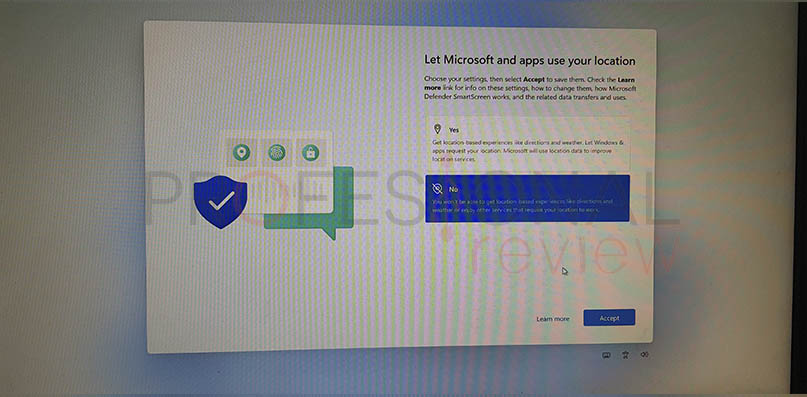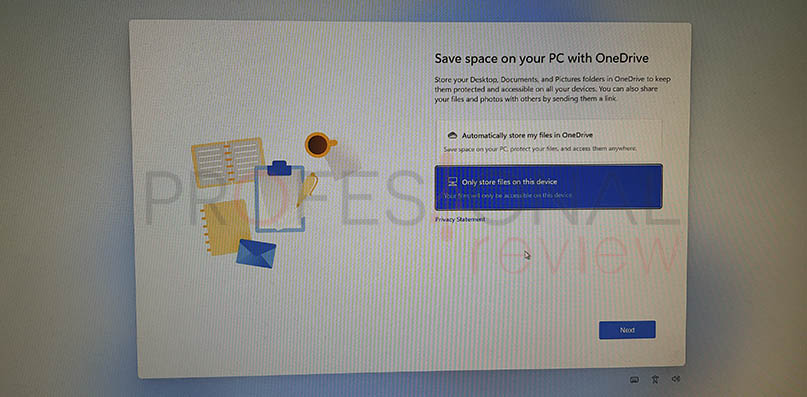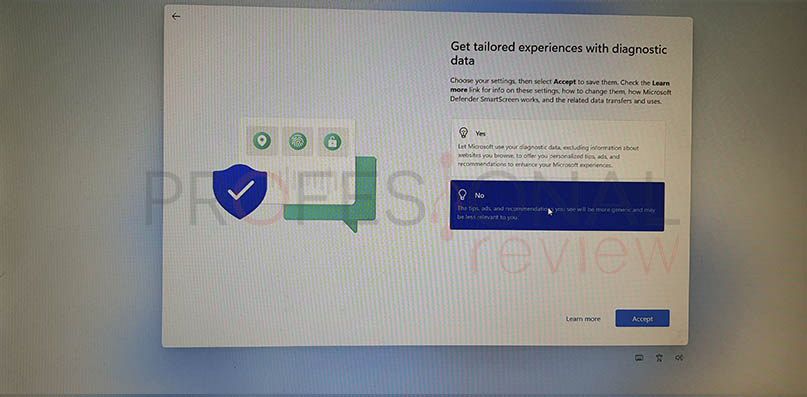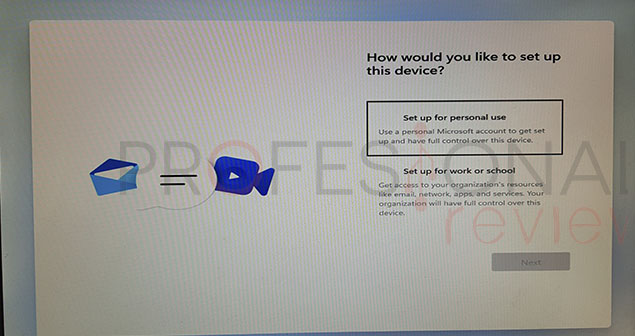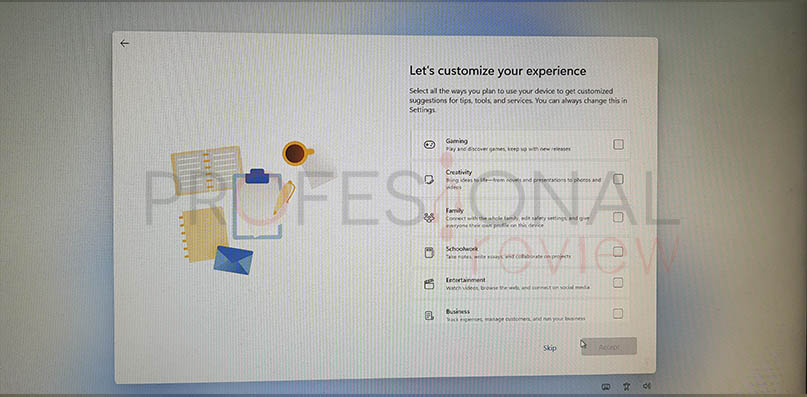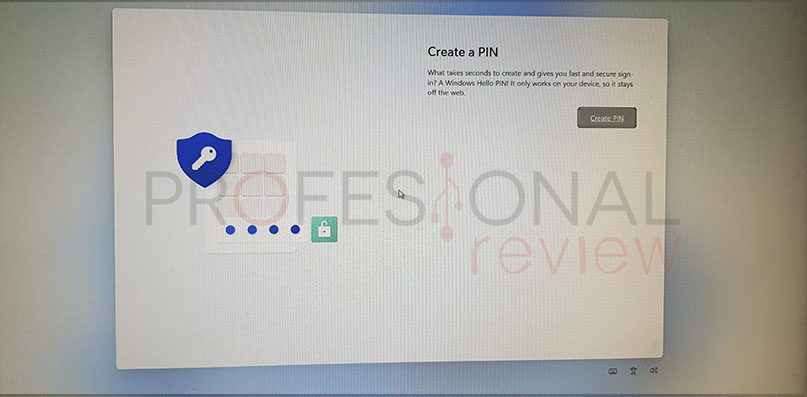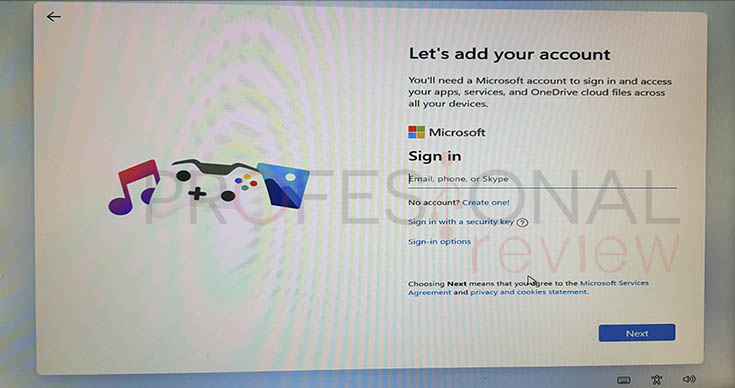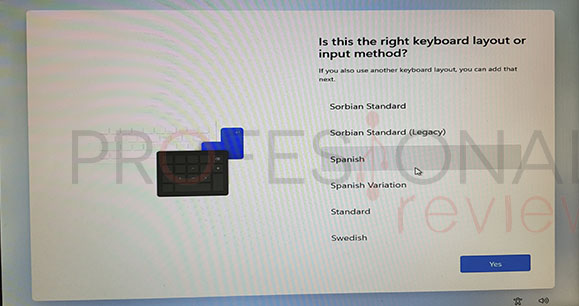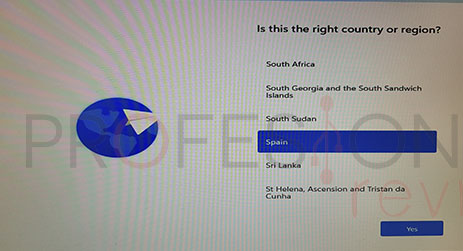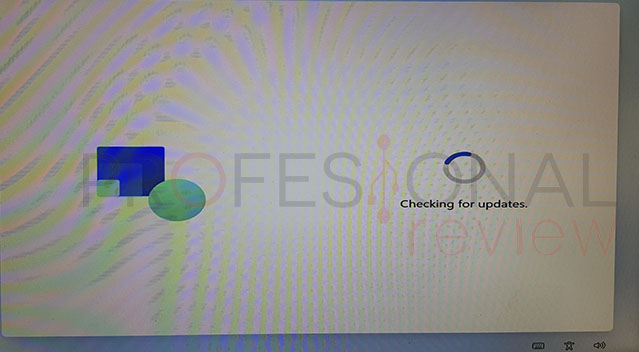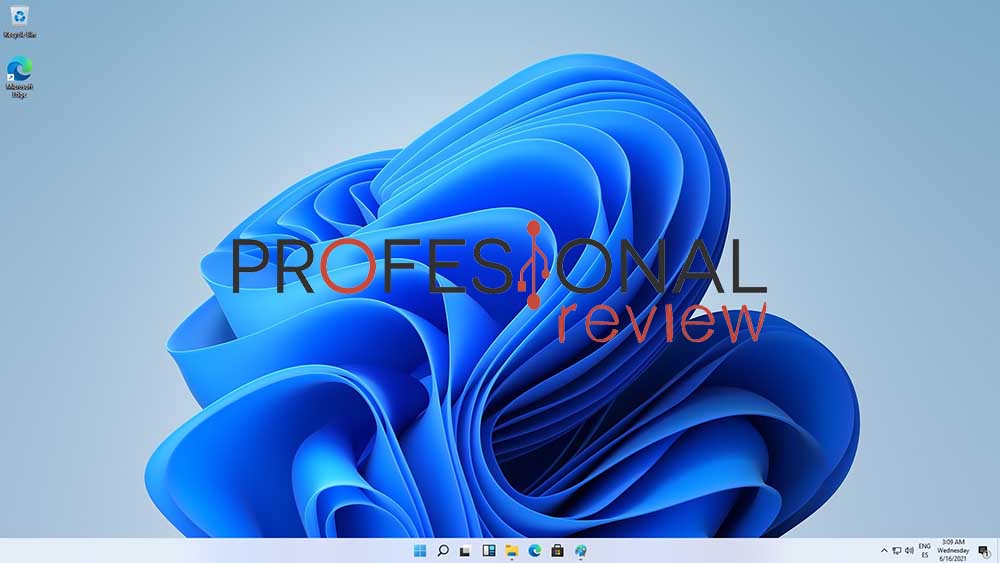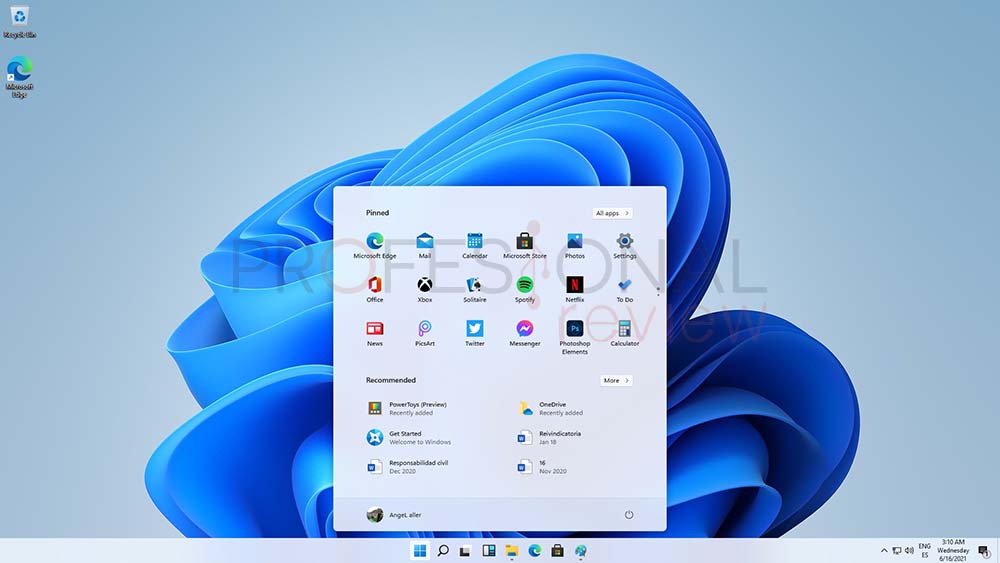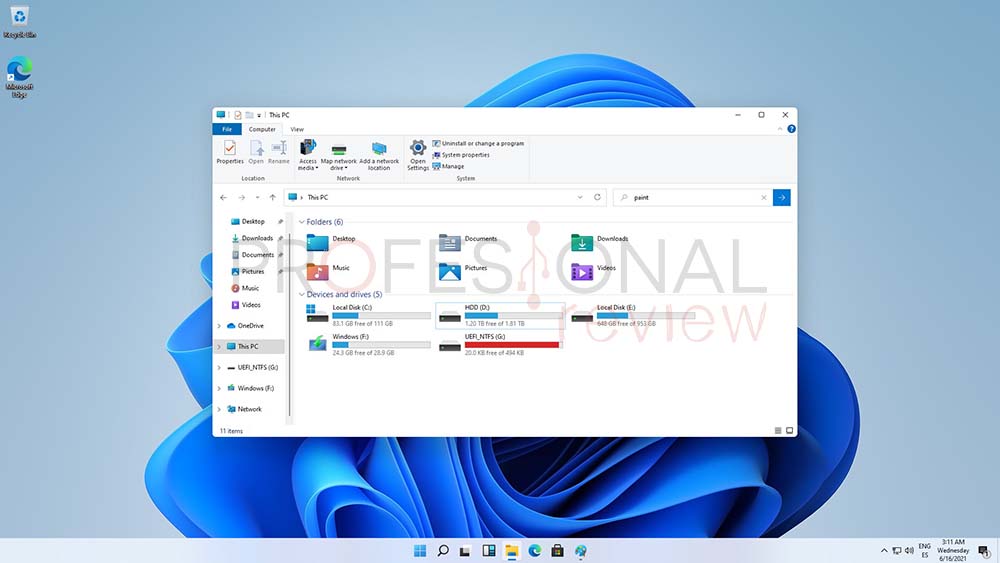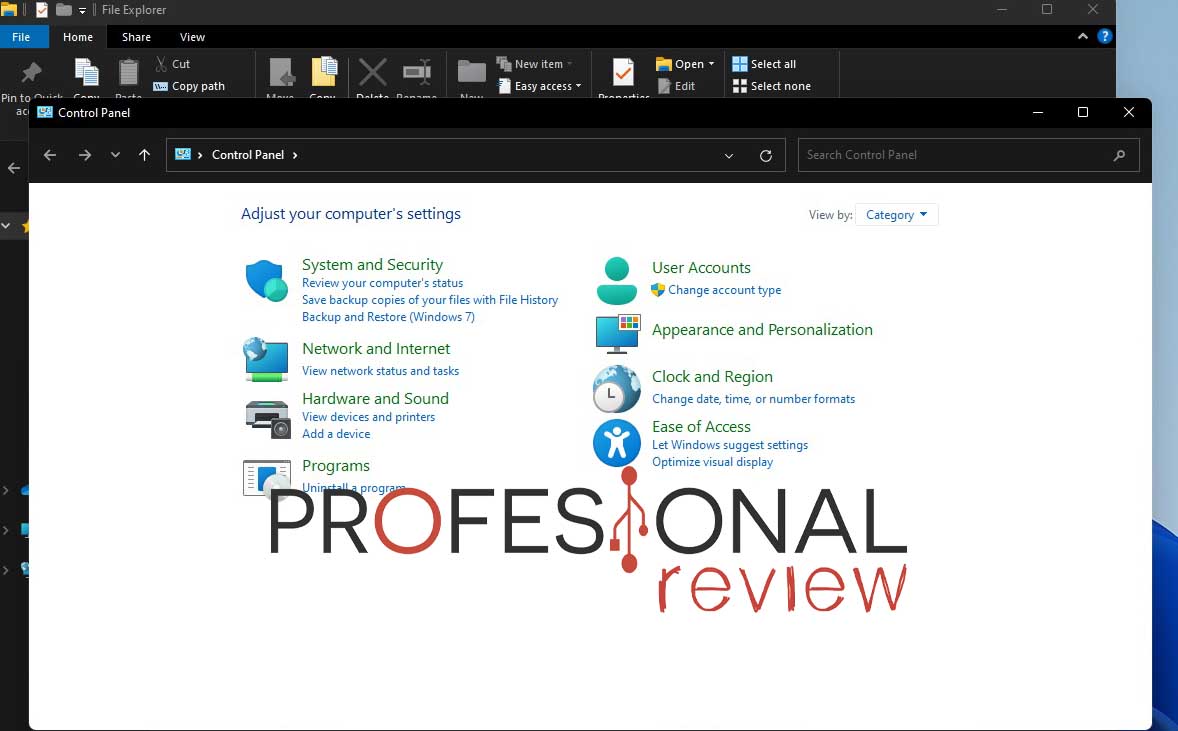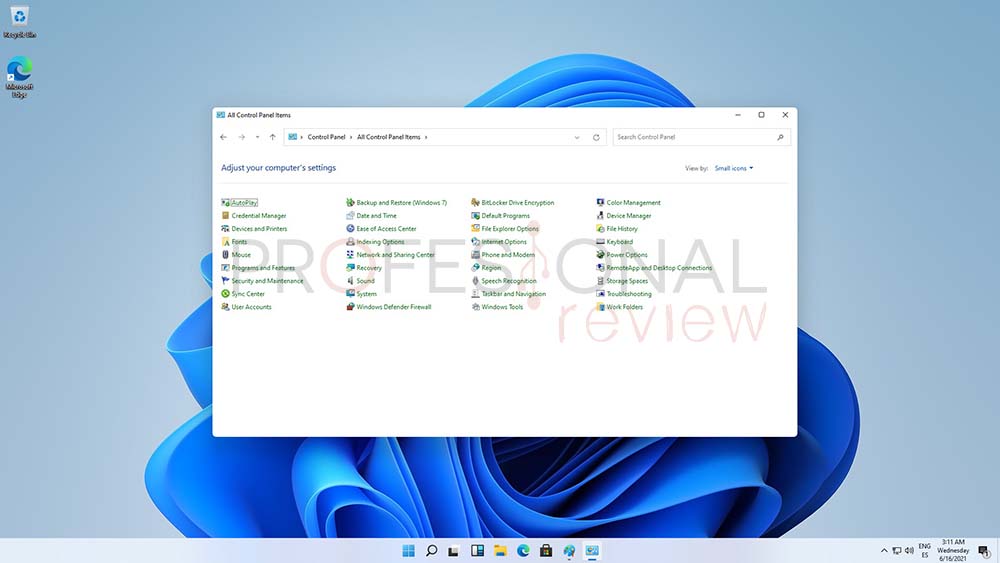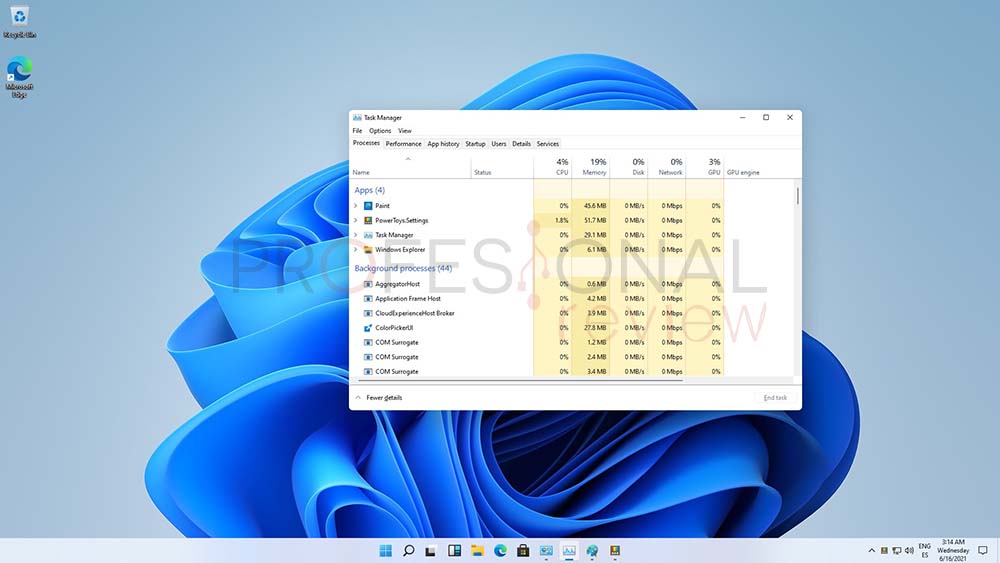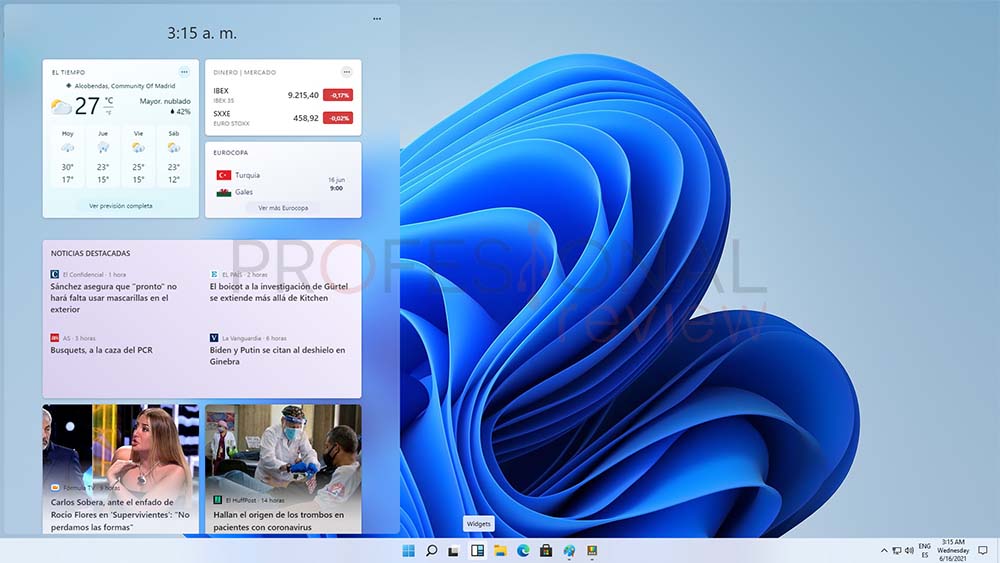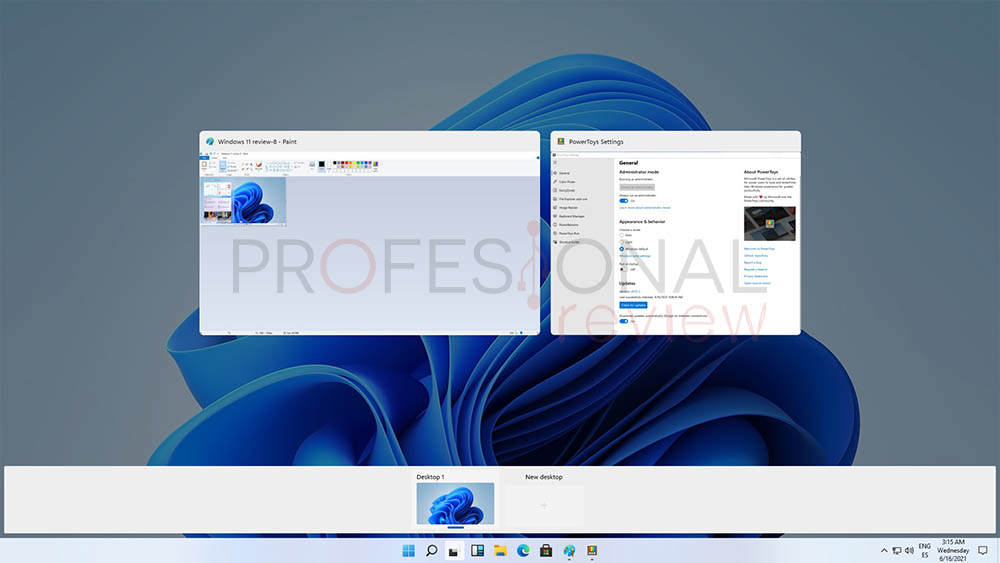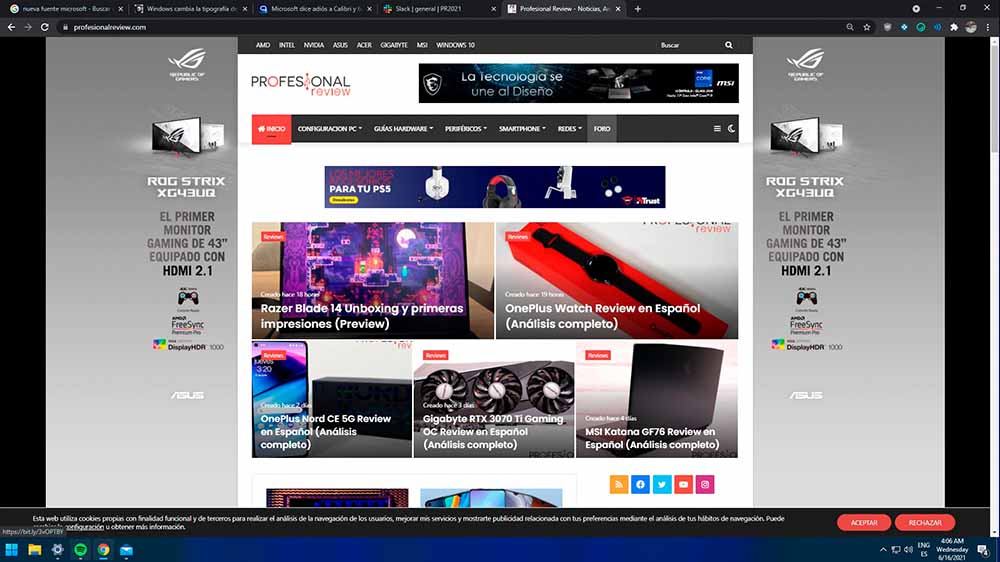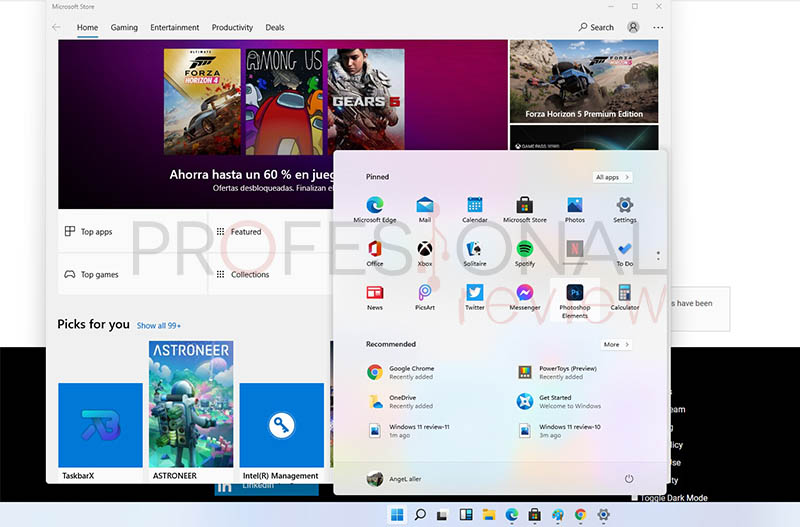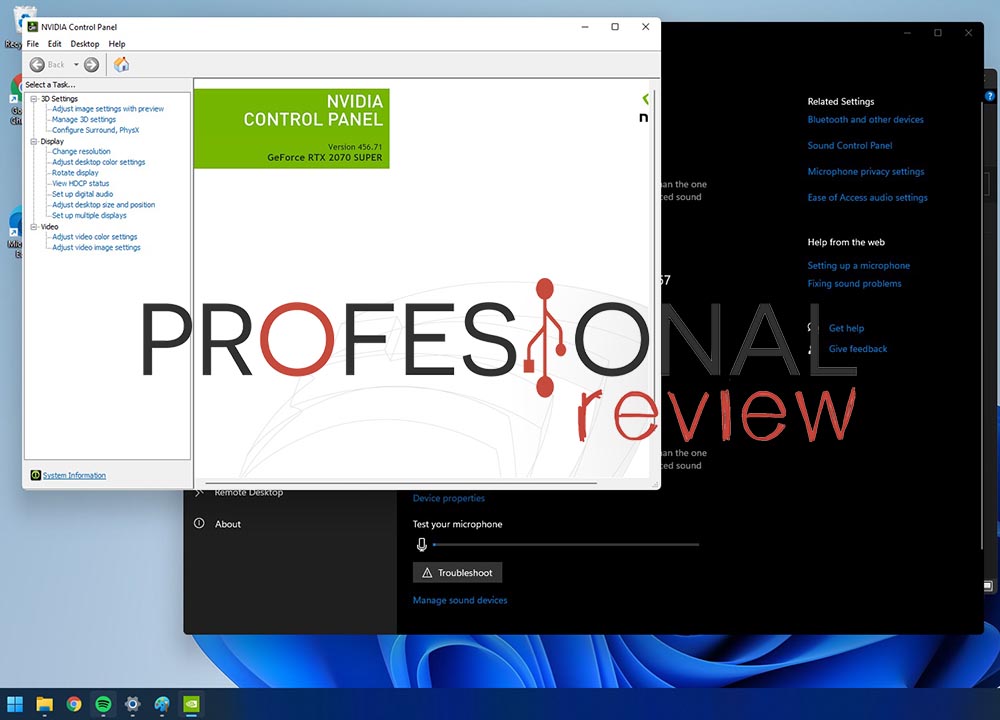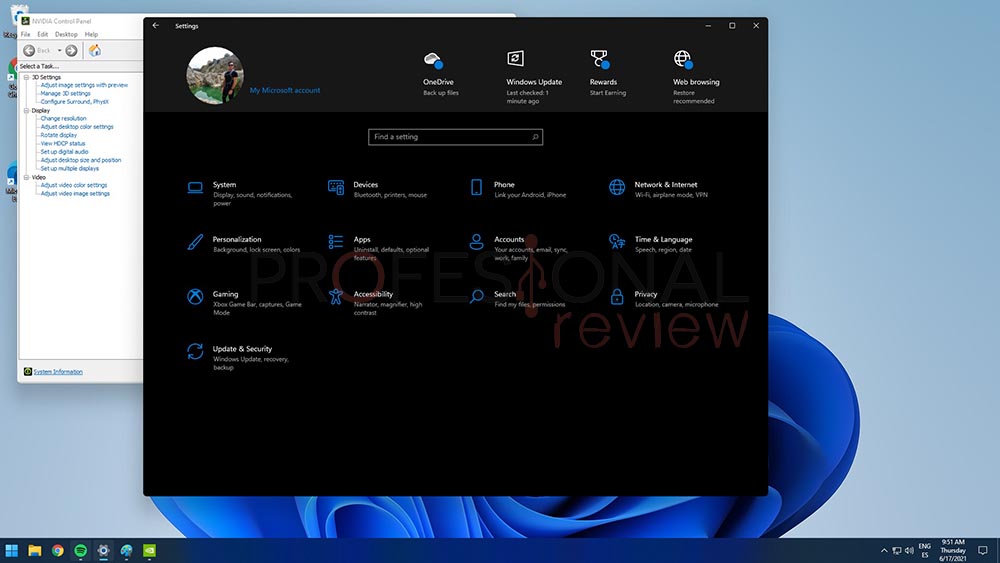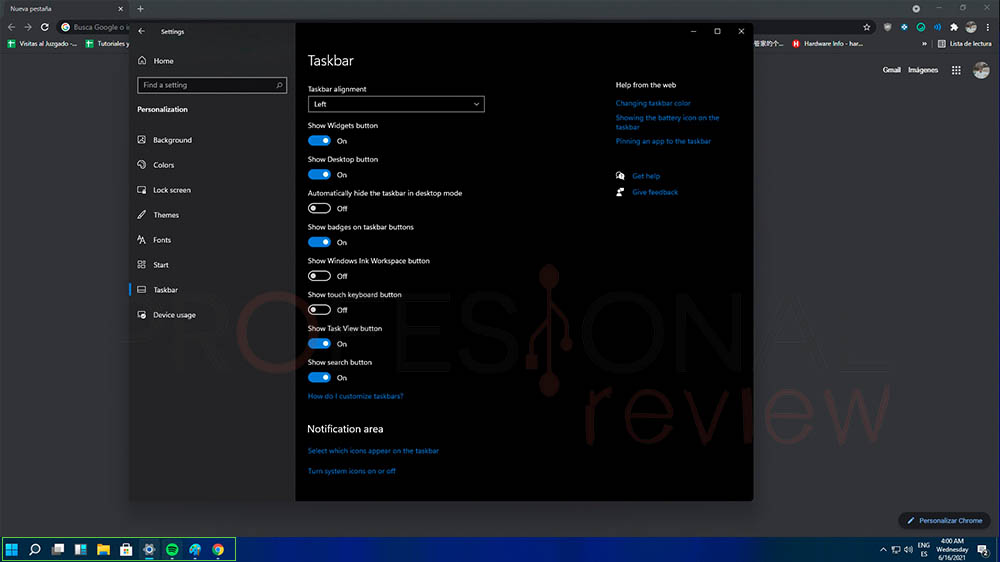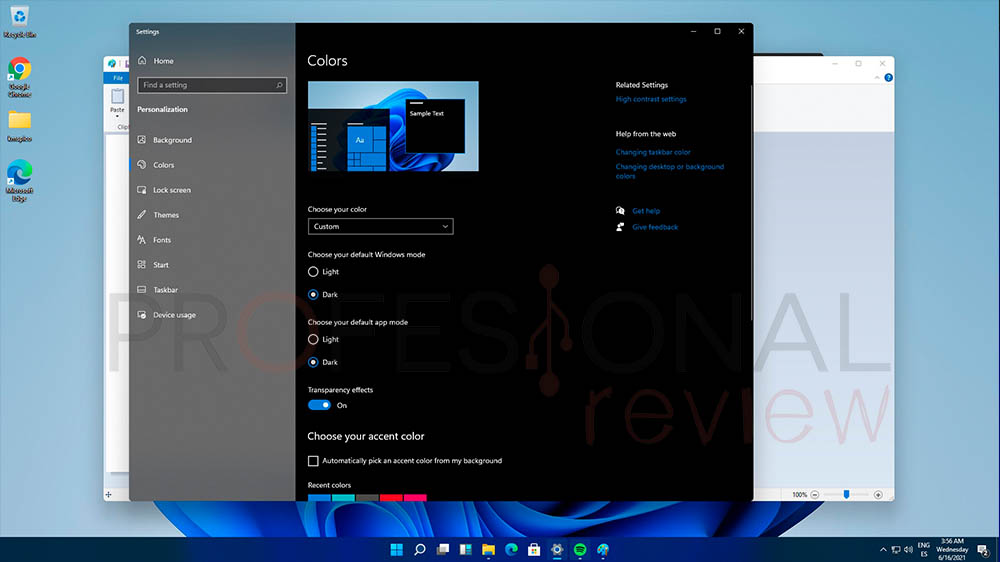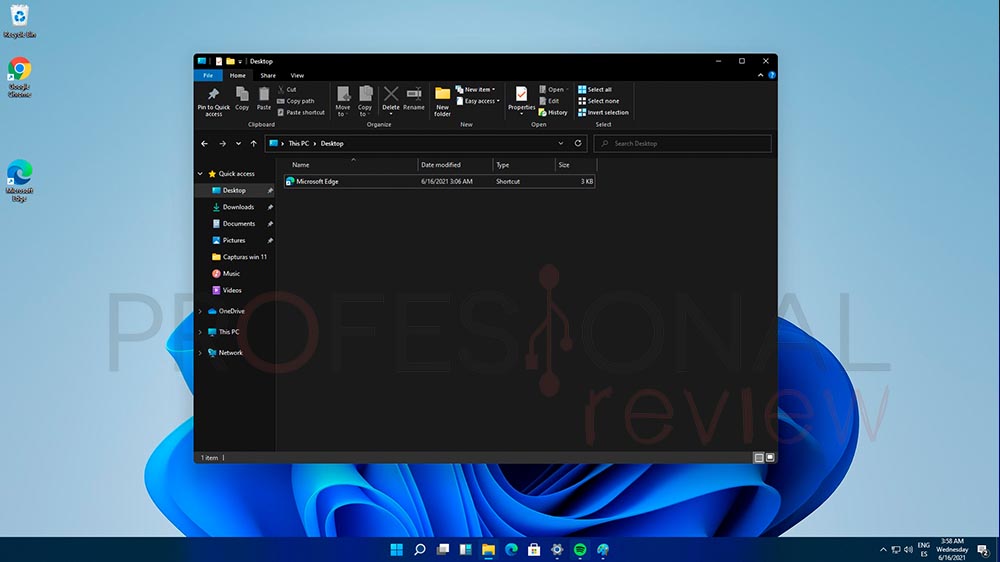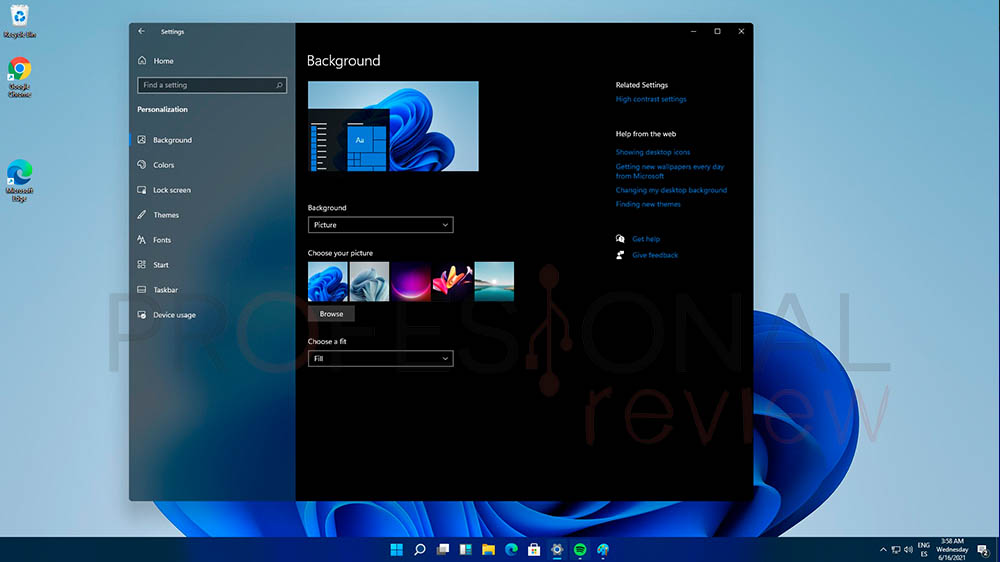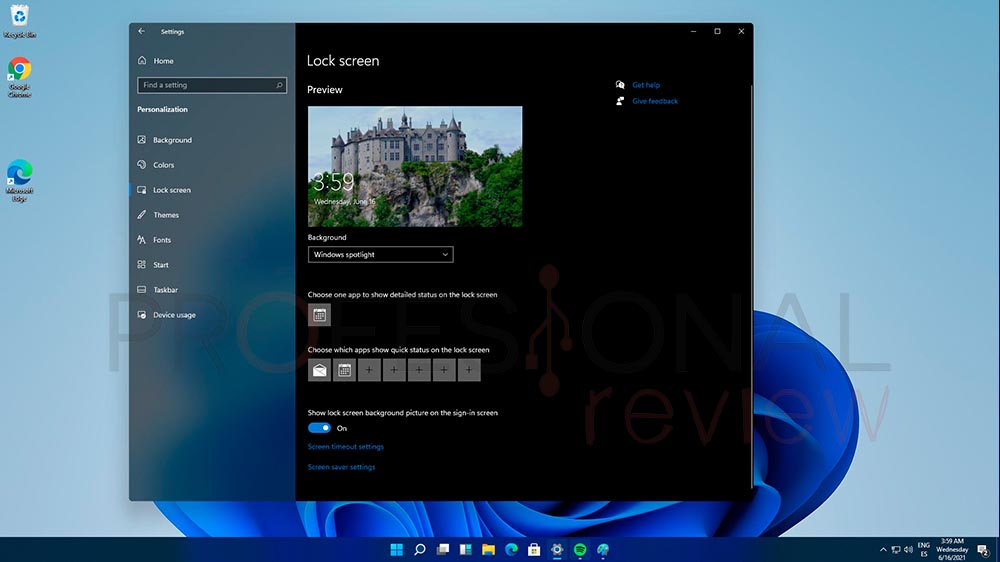Hemos aprovechado para hacer la review de Windows 11 tras la filtración de la ISO con el objeto de informaros de las últimas novedades sin que tengáis que pasar por todo el proceso de instalación. Microsoft ha hecho un restyling interesante en esta nueva versión, pero habrá que esperar a ciertos aspectos para la versión final.
Microsoft nos deja con ganas de más con la llegada de Windows 11, al menos es una conclusión rápida que extraigo después de probarlo a fondo. Como nota positiva, siendo una versión provisional, no ha dado problemas de compatibilidad al instalar distintos programas. Su interfaz va a estar en muchas conversaciones, ¿acierto o error? Os lo contamos.
Índice de contenidos
Instalación de Windows 11
Comenzamos relatando el proceso de instalación de Windows 11, el cual es sencillo y rápido:
- En primer lugar, tenemos que descargar Windows 11. Recordamos que está bajo vuestra responsabilidad instalar esta versión provisional, la cual no deja de ser una versión sin finalizar.
- Cuando tengamos la ISO, recomendamos «quemarla» en un pendrive USB a través de Rufus.
- Simplemente, tenemos que seleccionar la ISO de Windows 11 y seleccionar el pendrive como unidad de destino. Personalmente, he seleccionado como sistema de archivos «NTFS», pero esto no es importante.
- Después, hay que reiniciar el PC, meternos en la BIOS y cambiar la prioridad de arranque para que se inicie desde el USB el asistente de instalación de Windows 11.
Para instalar Windows 11 en una unidad, ésta debe tener una tabla de particiones GPT.
Esto es el proceso habitual de instalación, aunque cuando entramos podemos elegir cualquier versión de Windows 11: Home, Education, Pro e, incluso, Pro for Workstations. Sin embargo, yo me he encontré con el siguiente mensaje cuando seleccionaba una versión.
En mi caso, yo tengo el siguiente sistema:
- Ryzen 5 1600.
- MSI Gaming Plus B360.
¿Cómo solucionar el error «This PC can’t run Windows 11«? Hay que meterse en la BIOS de la placa base para activar AMD TPM:
- Placas base ASUS: id a la pestaña «advanced» y encontraréis la opción «AMD fTPM configuration».
- Placas base MSI: vamos a configuración -> seguridad -> «trusted computing» y habilitamos «security device support».
- Placas base GIGABYTE: idos a «periféricos o «peripherals» para poner en «enabled» AMD CPU fTPM.
Basta con guardar los cambios y reiniciar otra vez: ahora sí que nos dejará avanzar después de seleccionar la versión. Decir que el asistente es el mismo, y los términos legales son actualizados a junio de 2021.
También, decir que el idioma disponible es el inglés estadounidense, aunque podemos fijar la hora, moneda y layout españoles.
Personalmente, he escogido la opción avanzada para seleccionar el disco duro donde quiero instalar Windows 11. He escogido un SSD de 120 GB ue tengo desde hace tiempo, con tabla de particiones GPT (tuve que convertir de MBR a GPT).
Una vez hecho clic en «next», se comienza a instalar Windows 11 de igual manera que Windows 10: aquí no ha cambiado absolutamente nada.
Decir que la instalación ha sido bastante rápida, la verdad, por lo que pronto se reinicia el PC y se empieza a configurar Windows 11.
Configuración inicial de Windows 11
¡Voilà! Habemus nuevo logotipo, que viene a ser el mismo, pero con un estilo diferente que nos recibe con un fondo en blanco para empezar con las configuraciones. Aunque Microsoft ha cambiado el diseño levemente, las preguntas son prácticamente las mismas: permisos de datos, ubicación, OneDrive, etc.
Personalmente, soy una persona que siempre selecciona «No» a las preguntas de autorizaciones para compartir datos o preferencias para anuncios, mejoras o experiencias.
Windows 11 nos pregunta si queremos compartir la localización, activar el «encontrar dispositivo» o enviar datos de diagnósticos a Microsoft. En todo selecciono que «no», aunque luego siguen las preguntas relacionadas con la mejoras de escritura/impresión, «ahorrar espacio» con OneDrive, etc.
En este caso, Windows nos pregunta cómo deseamos configurar el dispositivo: para uso personal o para trabajo/colegio. Yo he elegido para uso personal, pero desconozco qué cambias si optamos por la segunda opción.
Otra novedad es la de «personalizar nuestra experiencia en base a unos intereses previos que seleccionamos. Según lo que nos dice Windows 11, es para que nos sugiera consejos, herramientas y servicios relacionados con nuestros intereses. Yo he seleccionado «gaming«, «business» y «creativity«, y luego os cuento cómo ha tomado esto Windows 11.
Esto no me ha gustado, y es que Windows 11 nos obliga a crear un pin para una autenticación segura en Windows 11. Me ha parecido curioso porque, cuando he iniciado sesión, no me han pedido ningún tipo de contraseña. Así que, se trata de un pin de activación para Windows Hello.
Como en Windows 10, nos pide añadir nuestra cuenta Microsoft (antiguo hotmail), que al final es lo mismo poner tu Skype que tu hotmail porque, al menos en mi caso, va vinculado. Finalmente, «pasamos por el aro» e introducimos nuestro email para proseguir.
Eso sí, dándole a Sign-in options, se nos da la opción de crear una cuenta sin iniciar sesión.
También, te piden que elijas tu región o país, como la entrada de teclado o layout que queráis utilizar en su caso. En este sentido, no he tenido ningún problema, por lo que la experiencia ha sido perfecta.
Llama la atención que Microsoft ya haya preparado el Windows Update de su Windows 11, haciendo una comprobación rápida de actualizaciones para el sistema. A mí me ha reconocido todo: GPU, CPU, placa base, etc., no ha habido problemas de incompatibilidades o falta de drivers
Por tanto, lo han dejado todo preparado para que vaya fino desde el primer momento, ¿será así?
Novedades de Windows 10: restyling en la interfaz
Las novedades principales cuando iniciamos sesión son 3:
- Nuevo fondo de pantalla por defecto, aunque vienen más, ¡y los prefiero a los de Windows 10!
- Barra de tareas ligeramente más ancha para albergar iconos más grandes. Cuando tenemos un programa ejecutado, vemos una pequeña raya debajo del icono. Si la comparamos con Windows 10, es mucho más cortita y estética.
- Dock de Windows 11, con una presentación muy similar a la que siempre hemos visto en macOS.
Por último, anotar que Windows 11 nos dice el día (lunes, miércoles, jueves, etc.) a parte de la fecha en el formato habitual.
El menú inicio ha cambiado bastante, y nos recuerda mucho a la interfaz de Mac OS. En seguida vemos la consecuencia de elegir «gaming» en la configuración inicial: Windows 11 ha anclado Netflix, «el solitario», Xbox, y otros programas.
Windows 11 nos presenta un menú inicio compacto y flotante, separándose de la barra de tareas. Eso sí, funciona de igual manera: podemos buscar y escribir en él como de costumbre.
La versión probada se trata de Windows 11 Pro para «developers» en su distribución 21996.1.
Pasamos al explorador de Windows, que ha recibido un lavado de cara en los iconos, pero que se organiza de igual manera: no ha cambiado nada, salvo la estética. También, quiero hacer referencia a los bordes redondeados de las ventajas de Windows 11: para mí, un acierto.
El panel de control es el mismo cuando ponemos la vista de «iconos pequeños», pero en categorías lo único que cambia son los iconos. Este apartado no ha sido muy cambiado, que digamos.
El Administrador de tareas luce igual, sin cambios al frente, siendo organizado por las mismas pestañas que en Windows 10, ¿no toques lo qué ya funciona? Para mí es otro acierto.
Esta es una de las novedades de Windows 10, una sección denominada «Widgets» que recuerda mucho a los móviles y que puede sernos útil. Decir que podemos modificar los widgets que se ilustran, pero por defecto tendremos el tiempo, alguna noticia destacada, y lo más relevante del momento (bolsa o Eurocopa).
Otro detalle de la interfaz de Windows 11, que ya tenía Windows 10, está en que no hará falta hacer tabulaciones, sino que tenemos un icono en la barra de tareas para hacer justo lo mismo con un clic. Sinceramente, no es una opción que uso mucho, pero sí es verdad que muchas personas la utilizan.
Nada raro en el horizonte tras instalar Google Chrome: no hay problemas de compatibilidad. Todo va como la seda y no he alertado de ningún fallo, a pesar de que esta versión de Windows 11 solo sea provisional, y esté «lejos» de ser la definitiva.
Hay una cosa que me ha gustado mucho: instalar aplicaciones con un solo clic. Básicamente, abrimos el menú inicio y hacemos clic en «Netflix» o «Spotify», como me han aparecido a mí. Con solo un clic izquierdo, se descargan, instalan y ejecutan.
Naturalmente, tampoco he tenido problemas con ninguna de las aplicaciones usadas.
Antes hablábamos sobre la sorprendente actuación de Windows Update en relación a Windows 11, y es que no ha habido ningún problema en la detección de componentes. Así lo he percibido, encontrándome los drivers de mi GPU instalados cuando he iniciado Windows 11.
El menú configuración es calcado a Windows 10, no habiendo mejoras notorias, por lo que no nos hemos molestado en ilustrarlo porque es prácticamente igual. Lo único que cambia es la inclusión de una barra superior con nuestra cuenta y 4 pestañas principales.
Personalización de Windows 11
En primer lugar, el punto polémico: la barra de tareas. Existen 2 posibilidades a la hora de colocar los iconos:
- En la izquierda, como venía siendo habitual.
- En el centro, en forma de dock.
Por otro lado, la personalización de Windows 11 sigue la misma línea que Windows 10: hay modo oscuro, y yo lo agradezco. De igual modo, lo podemos personalizar como queramos: nada cambia.
Aquí veis el resultado en el explorador de Windows: negro puro el borde superior, y todo lo demás en gris. Esto va a gustos, y a mí no me gusta. Entiendo que Microsoft use tonos grisáceos para diferenciar las zonas, pero yo soy fan del «all-black», pero esto es algo que se puede modificar usando aplicaciones de terceros.
Las opciones de personalización no cambian en Windows 11, existiendo las mismas.
Conclusiones
La experiencia que he tenido es realmente buena, destacando su rapidez y efectividad, algo que no se pierde. Sinceramente, parece una versión final y no he encontrado ninguna tara o bug importante a la hora de usarlo.
Eso sí, no me parece un sistema operativo nuevo y no veo ningún salto (al menos inicial) respecto a Windows 10. De hecho, veo más lógica una actualización de interfaz a través de un parche de actualización, sin tener que irnos a otro sistema operativo.
Personalmente, el dock central me gusta y lo prefiero porque evita echar la mirada hacia los lados. También, veo bien que se mantenga la posibilidad de dejar el menú de inicio donde siempre.
El nuevo diseño me parece interesante y no va a ser difícil adaptarse porque todo funciona absolutamente igual. Lo que para mí le ha faltado es renovar la fuente: Calibri nunca me ha gustado y creo que hay otras opciones más estéticas. Dicho esto, Microsoft ya trabaja en su sustituta para Office, pero yo me refiero para todo el S.O.
¿Deja un buen sabor de boca? De momento sí, pero no dudéis de que analizaremos las versiones finales para contrastar. Si tenéis alguna duda, la podéis dejar abajo y os responderemos en breve.
Te recomendamos los mejores SSD del mercado
¿Qué os parece?